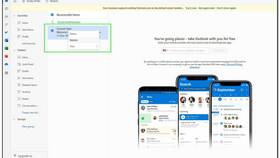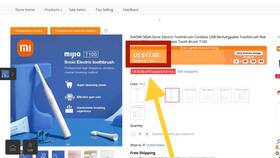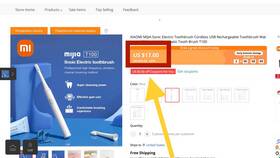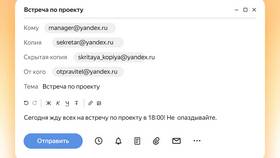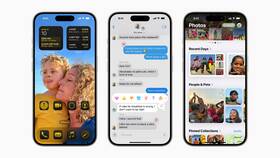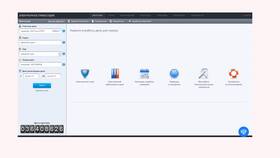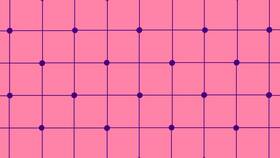Microsoft Outlook – мощный инструмент для работы с электронной почтой, но иногда найти нужное письмо среди большого количества сообщений может быть сложно. В этой статье мы рассмотрим различные способы поиска писем в Outlook.
Содержание
Поиск с помощью строки поиска
Самый простой способ найти письмо в Outlook – использовать встроенную функцию поиска:
- Откройте Outlook и перейдите в папку, где может находиться письмо (Входящие, Отправленные и т.д.)
- Найдите строку поиска в верхней части окна (она помечена значком лупы или текстом "Поиск в текущей почте")
- Введите ключевые слова: имя отправителя, тему письма или часть текста
- Нажмите Enter для выполнения поиска
Расширенный поиск
Для более точного поиска используйте расширенные возможности:
- После начала поиска нажмите "Дополнительные параметры поиска"
- Укажите конкретные критерии:
- От кого (отправитель)
- Кому (получатель)
- Тема
- Дата отправки/получения
- Наличие вложений
- Можно комбинировать несколько критериев для уточнения поиска
Поиск по папкам
Если вы не помните точное расположение письма, можно выполнить поиск во всех папках:
| Способ | Описание |
| Поиск во всех почтовых ящиках | В строке поиска выберите "Все почтовые ящики" вместо текущей папки |
| Поиск в архиве | Не забывайте проверять архивные папки и локальные файлы данных (.pst) |
| Поиск в удаленных | Проверьте папку "Удаленные", если письмо могло быть случайно стерто |
Использование фильтров и сортировки
Альтернативный способ найти письмо – фильтрация и сортировка:
- Сортировка по дате (новые/старые сначала)
- Сортировка по отправителю (алфавитный порядок)
- Фильтрация по размеру (полезно для поиска писем с большими вложениями)
- Фильтрация по категориям (если вы используете систему категорий)
Поиск с помощью тегов и флагов
Если вы заранее пометили письмо, найти его будет проще:
- Ищите письма с определенным цветным флагом
- Используйте поиск по категориям (цветные метки)
- Проверьте папку "Помеченные" в списке папок
Полезные сочетания клавиш
| Сочетание | Действие |
| Ctrl+E | Переход в строку поиска |
| Ctrl+Alt+A | Расширенный поиск |
| F3 | Повторить последний поиск |
Используя эти методы, вы сможете быстро находить нужные письма в Outlook, даже если у вас очень большой почтовый архив.